第1课认识WPS文字处理软件课件 信息技术八上
- 格式:ppt
- 大小:981.00 KB
- 文档页数:15
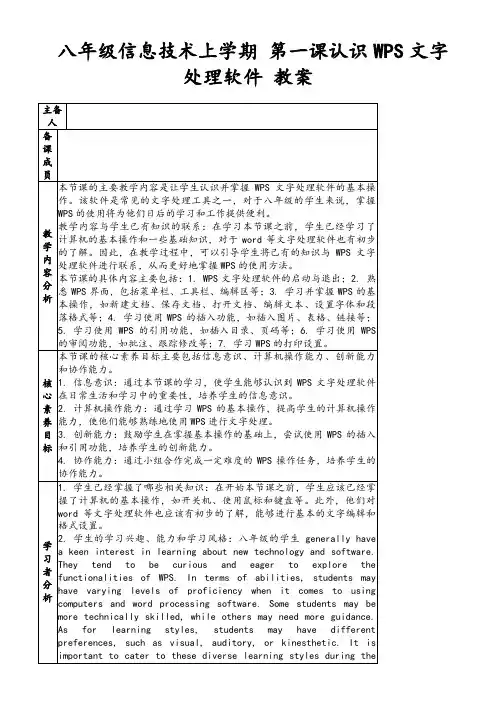
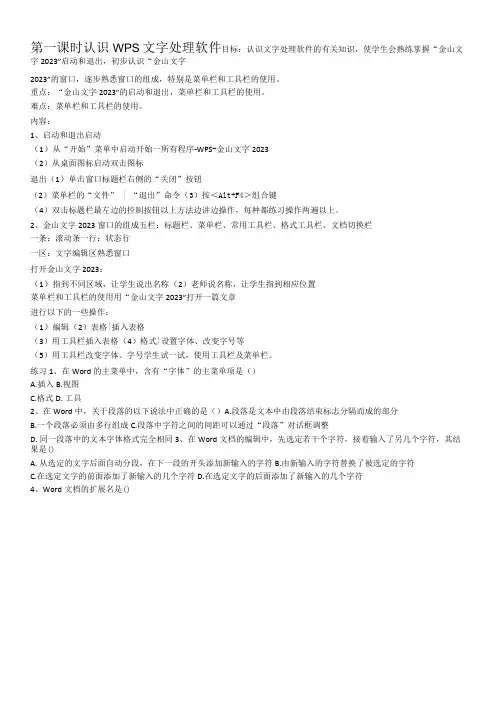
第一课时认识WPS文字处理软件目标:认识文字处理软件的有关知识,使学生会熟练掌握“金山文字2023”启动和退出,初步认识“金山文字2023”的窗口,逐步熟悉窗口的组成,特别是菜单栏和工具栏的使用。
重点:“金山文字2023”的启动和退出,菜单栏和工具栏的使用。
难点:菜单栏和工具栏的使用。
内容:1、启动和退出启动(1)从“开始”菜单中启动开始一所有程序-WPS-金山文字2023(2)从桌面图标启动双击图标退出(1)单击窗口标题栏右侧的“关闭”按钮(2)菜单栏的“文件” | “退出”命令(3)按<Alt+F4>组合键(4)双击标题栏最左边的控制按钮以上方法边讲边操作,每种都练习操作两遍以上。
2、金山文字2023窗口的组成五栏:标题栏、菜单栏、常用工具栏、格式工具栏、文档切换栏一条:滚动条一行:状态行一区:文字编辑区熟悉窗口打开金山文字2023:(1)指到不同区域,让学生说出名称(2)老师说名称,让学生指到相应位置菜单栏和工具栏的使用用“金山文字2023”打开一篇文章进行以下的一些操作:(1)编辑(2)表格|插入表格(3)用工具栏插入表格(4)格式|设置字体、改变字号等(5)用工具栏改变字体、字号学生试一试,使用工具栏及菜单栏。
练习1、在Word的主菜单中,含有“字体”的主菜单项是()A.插入B.视图C.格式D.工具2、在Word中,关于段落的以下说法中正确的是()A.段落是文本中由段落结束标志分隔而成的部分B.一个段落必须由多行组成C.段落中字符之间的间距可以通过“段落”对话框调整D.同一段落中的文本字体格式完全相同3、在Word文档的编辑中,先选定若干个字符,接着输入了另几个字符,其结果是()A.从选定的文字后面自动分段,在下一段的开头添加新输入的字符B.由新输入的字符替换了被选定的字符C.在选定文字的前面添加了新输入的几个字符D.在选定文字的后面添加了新输入的几个字符4、Word文档的扩展名是()。
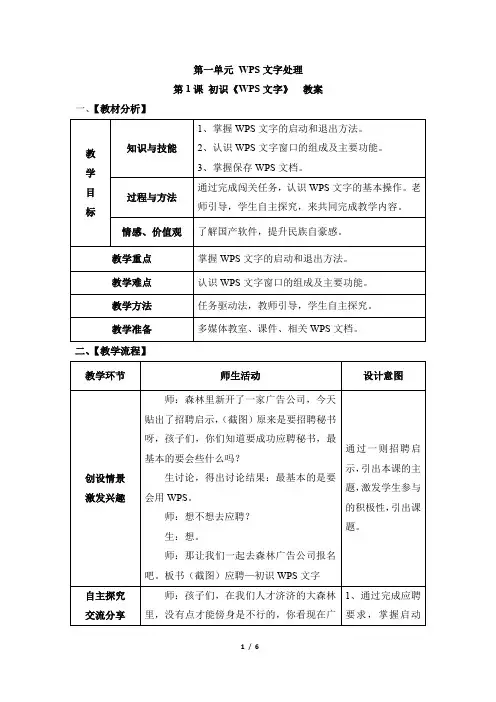
第一单元WPS文字处理
第1课初识《WPS文字》教案一、【教材分析】
二、【教学流程】
告公司门口已经挤的满满当当的了,那老师就是一名招聘官,现在到了施展你们才能的时候了,有没有信心通过应聘成为一名称职的秘书?
生:有。
师:好,那我们分成四组来应聘,看看哪一组的队员全部通过应聘。
每完成一次任务,就能获得我们的聘书。
启动WPS文字
师:我们先来看第一个要求:启动WPS 文字。
那现在孩子们参考我们的课本或参考老师给你们的提示,找到启动WPS的方法吧。
生:自主探究。
师巡视,生探究。
组长检查组员的完成情况。
师:孩子们,谁先来应聘?
生操作演示启动过程。
师:这位应聘者快速的从老师的桌面上
找到了WPS文字的图标,并双击打开。
(板书)
师:看来我班的孩子都能通过应聘,老师要给快速完成的应聘者颁发聘书了。
认识界面
师:好了,现在我们再来看看应聘者的第二个要求吧。
说出WPS文字的界面都有什么,并能指出各部分的作用。
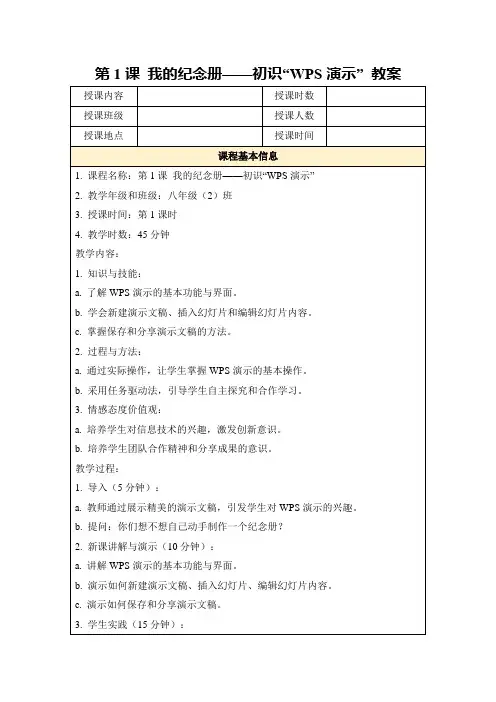
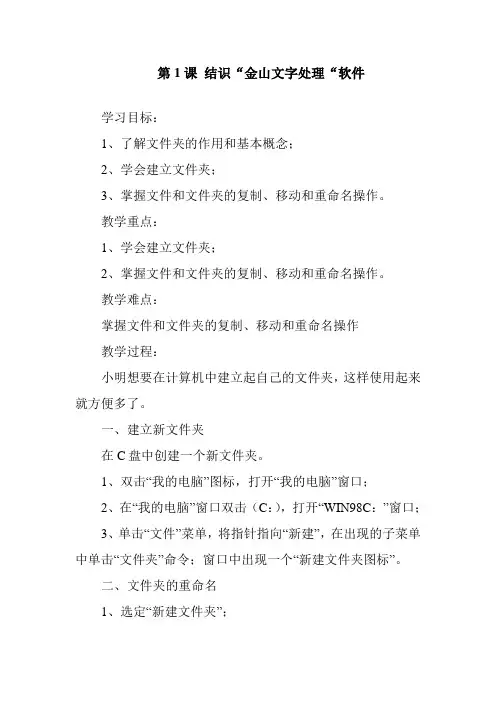
第1课结识“金山文字处理“软件学习目标:1、了解文件夹的作用和基本概念;2、学会建立文件夹;3、掌握文件和文件夹的复制、移动和重命名操作。
教学重点:1、学会建立文件夹;2、掌握文件和文件夹的复制、移动和重命名操作。
教学难点:掌握文件和文件夹的复制、移动和重命名操作教学过程:小明想要在计算机中建立起自己的文件夹,这样使用起来就方便多了。
一、建立新文件夹在C盘中创建一个新文件夹。
1、双击“我的电脑”图标,打开“我的电脑”窗口;2、在“我的电脑”窗口双击(C:),打开“WIN98C:”窗口;3、单击“文件”菜单,将指针指向“新建”,在出现的子菜单中单击“文件夹”命令;窗口中出现一个“新建文件夹图标”。
二、文件夹的重命名1、选定“新建文件夹”;2、单击“文件”菜单中的“重命名”命令;3、在“新建文件夹”框中输入“小明文件夹”,并按回车键。
三、移动文件夹小明想把保存在“我的文档”中的“房子”文件移动到“小明文件夹”中。
1、选定“房子”文件;2、单击“编辑”菜单中的“剪切”命令;3、打开“小明文件夹”窗口,单击“编辑”菜单中的“粘贴”命令;窗口中显示“房子”文件,表明文件已被移动。
四、复制文件1、选定要复制的文件“房子”;2、单击“编辑”菜单中的“复制”命令;3、将软盘插入软盘驱动器,打开“我的电脑”窗口,再双击软盘驱动器;4、单击“编辑”菜单中的“粘贴”命令,窗口中显示复制的文件。
议一议:文件的复制和移动操作有什么区别?练一练:在E:盘建立一个“我的作业”文件夹,然后把C盘上的“小明文件夹”移到里面;将保存在磁盘中的画图文件复制到“我的作业”文件夹中。
如果需要同时选取多个文件,可以按住键盘上的CTRL键,再依次单击所要选取的文件,这些文件反色显示,表示都被选取。
要选取连续排列的多个文件,可以先单击么一个文件,然后按住SHIFT,再单击最后一个文件,松开SHIFT键。
如果要撤消选取的文件,可单击选取的文件旁边的空白处。
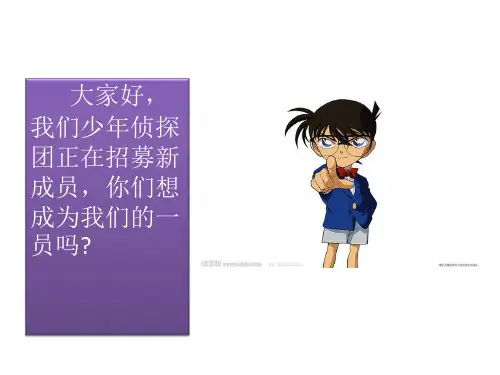
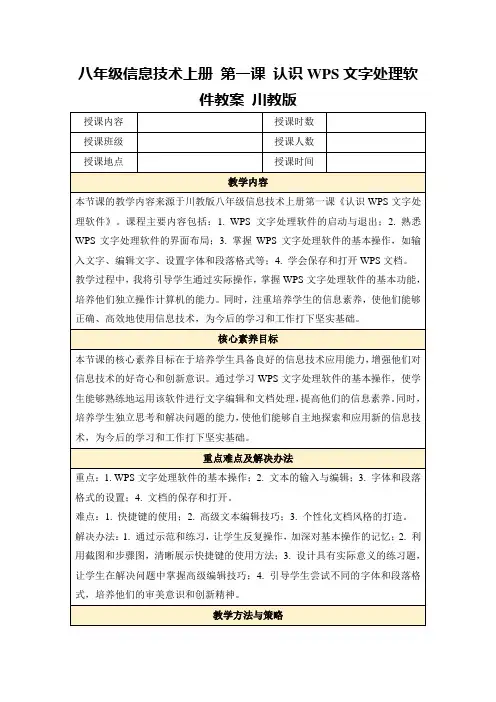
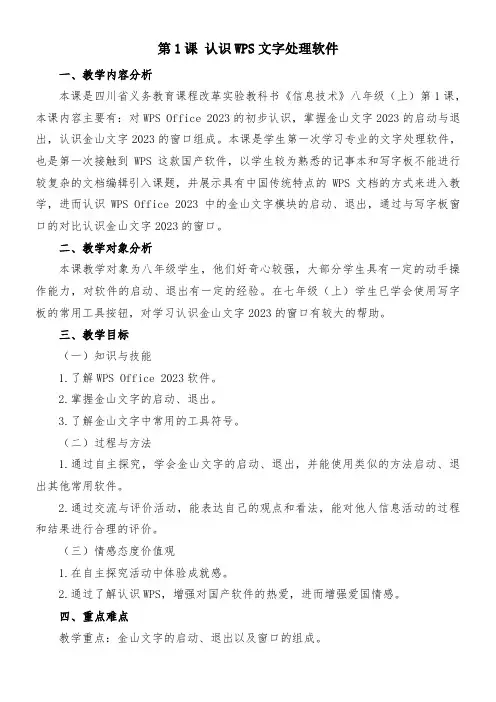
第1课认识WPS文字处理软件一、教学内容分析本课是四川省义务教育课程改革实验教科书《信息技术》八年级(上)第1课,本课内容主要有:对WPS Office 2023的初步认识,掌握金山文字2023的启动与退出,认识金山文字2023的窗口组成。
本课是学生第一次学习专业的文字处理软件,也是第一次接触到WPS这款国产软件,以学生较为熟悉的记事本和写字板不能进行较复杂的文档编辑引入课题,并展示具有中国传统特点的WPS文档的方式来进入教学,进而认识WPS Office 2023中的金山文字模块的启动、退出,通过与写字板窗口的对比认识金山文字2023的窗口。
二、教学对象分析本课教学对象为八年级学生,他们好奇心较强,大部分学生具有一定的动手操作能力,对软件的启动、退出有一定的经验。
在七年级(上)学生已学会使用写字板的常用工具按钮,对学习认识金山文字2023的窗口有较大的帮助。
三、教学目标(一)知识与技能1.了解WPS Office 2023软件。
2.掌握金山文字的启动、退出。
3.了解金山文字中常用的工具符号。
(二)过程与方法1.通过自主探究,学会金山文字的启动、退出,并能使用类似的方法启动、退出其他常用软件。
2.通过交流与评价活动,能表达自己的观点和看法,能对他人信息活动的过程和结果进行合理的评价。
(三)情感态度价值观1.在自主探究活动中体验成就感。
2.通过了解认识WPS,增强对国产软件的热爱,进而增强爱国情感。
四、重点难点教学重点:金山文字的启动、退出以及窗口的组成。
教学难点:常用的工具符号的含义。
五、教学策略在任务驱动下进行自主探究,并进行有效的评价。
六、教学环境及资源准备教学环境:机房。
资源准备:有中国传统特色的WPS文档。
七、教学过程设计专家点评:这是学生认识WPS的第一课,教学设计对本课的定位和教学目标还是把握得比较准确,特别是通过对WPS的认识增强学生对国产软件的信心进而增强爱国情感,这是信息技术这种高科技基本上被发达国家所掌握的情况下难得的正能量输出。
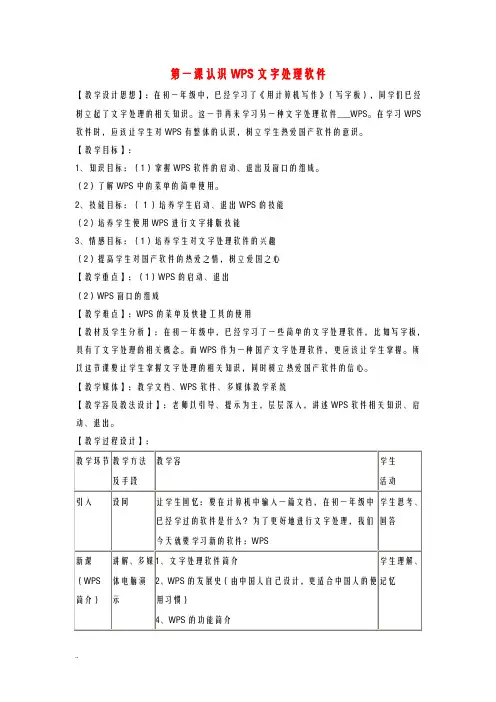
第一课认识WPS文字处理软件【教学设计思想】:在初一年级中,已经学习了《用计算机写作》(写字板),同学们已经树立起了文字处理的相关知识。
这一节再来学习另一种文字处理软件___WPS。
在学习WPS 软件时,应该让学生对WPS有整体的认识,树立学生热爱国产软件的意识。
【教学目标】:1、知识目标:(1)掌握WPS软件的启动、退出及窗口的组成。
(2)了解WPS中的菜单的简单使用。
2、技能目标:(1)培养学生启动、退出WPS的技能(2)培养学生使用WPS进行文字排版技能3、情感目标:(1)培养学生对文字处理软件的兴趣(2)提高学生对国产软件的热爱之情,树立爱国之心【教学重点】:(1)WPS的启动、退出(2)WPS窗口的组成【教学难点】:WPS的菜单及快捷工具的使用【教材及学生分析】:在初一年级中,已经学习了一些简单的文字处理软件,比如写字板,具有了文字处理的相关概念。
而WPS作为一种国产文字处理软件,更应该让学生掌握。
所以这节课要让学生掌握文字处理的相关知识,同时树立热爱国产软件的信心。
【教学媒体】:教学文档、WPS软件、多媒体教学系统【教学容及教法设计】:老师以引导、提示为主,层层深入,讲述WPS软件相关知识、启动、退出。
【教学过程设计】:第二课用WPS写作【教学设计思想】:在上一课,已经学习了WPS的启动和退出,对WPS已经有了初步的认识,而在用WPS进行写作时,还有很多的细节知识还有待进一歩学习。
所以在这一节中,就来学习WPS中文字的录入、编辑、排版操作。
在学习这一节知识时,有的知识学生比较熟悉,就略讲,重点在学生感到陌生的地方。
【教学目标】:1、知识目标:(1)掌握WPS软件中文字的录入、编辑(2)掌握WPS中文档的排版操作2、技能目标:(1)培养学生熟练地输入文字的能力(2)培养学生进行文字排版的技能3、情感目标:(1)培养学生认真踏实的学习习惯(2)提高学生的审美意识【教学重点】:(1)WPS软件中文字的录入、编辑(2)WPS中文档的排版操作【教学难点】:WPS中文档的排版操作【教材及学生分析】:在第一节中,已经学习了WPS的启动、退出等相关知识,但学生对WPS中的许多知识还不了解。
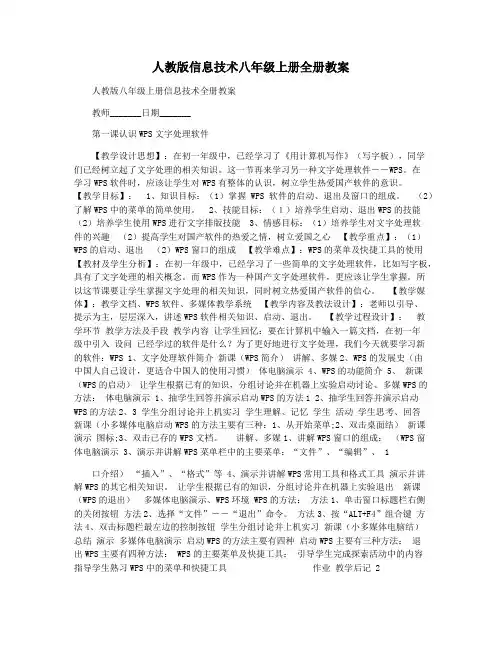
人教版信息技术八年级上册全册教案人教版八年级上册信息技术全册教案教师_______日期_______第一课认识WPS文字处理软件【教学设计思想】:在初一年级中,已经学习了《用计算机写作》(写字板),同学们已经树立起了文字处理的相关知识。
这一节再来学习另一种文字处理软件――WPS。
在学习WPS软件时,应该让学生对WPS有整体的认识,树立学生热爱国产软件的意识。
【教学目标】: 1、知识目标:(1)掌握WPS软件的启动、退出及窗口的组成。
(2)了解WPS中的菜单的简单使用。
2、技能目标:(1)培养学生启动、退出WPS的技能(2)培养学生使用WPS进行文字排版技能 3、情感目标:(1)培养学生对文字处理软件的兴趣(2)提高学生对国产软件的热爱之情,树立爱国之心【教学重点】:(1)WPS的启动、退出(2)WPS窗口的组成【教学难点】:WPS的菜单及快捷工具的使用【教材及学生分析】:在初一年级中,已经学习了一些简单的文字处理软件,比如写字板,具有了文字处理的相关概念。
而WPS作为一种国产文字处理软件,更应该让学生掌握。
所以这节课要让学生掌握文字处理的相关知识,同时树立热爱国产软件的信心。
【教学媒体】:教学文档、WPS软件、多媒体教学系统【教学内容及教法设计】:老师以引导、提示为主,层层深入,讲述WPS软件相关知识、启动、退出。
【教学过程设计】:教学环节教学方法及手段教学内容让学生回忆:要在计算机中输入一篇文档,在初一年级中引入设问已经学过的软件是什么?为了更好地进行文字处理,我们今天就要学习新的软件:WPS 1、文字处理软件简介新课(WPS简介)讲解、多媒2、WPS的发展史(由中国人自己设计,更适合中国人的使用习惯)体电脑演示 4、WPS的功能简介 5、新课(WPS的启动)让学生根据已有的知识,分组讨论并在机器上实验启动讨论、多媒WPS的方法:体电脑演示 1、抽学生回答并演示启动WPS的方法1 2、抽学生回答并演示启动WPS的方法2、3 学生分组讨论并上机实习学生理解、记忆学生活动学生思考、回答新课(小多媒体电脑启动WPS的方法主要有三种:1、从开始菜单;2、双击桌面结)新课演示图标;3、双击已存的WPS文档。
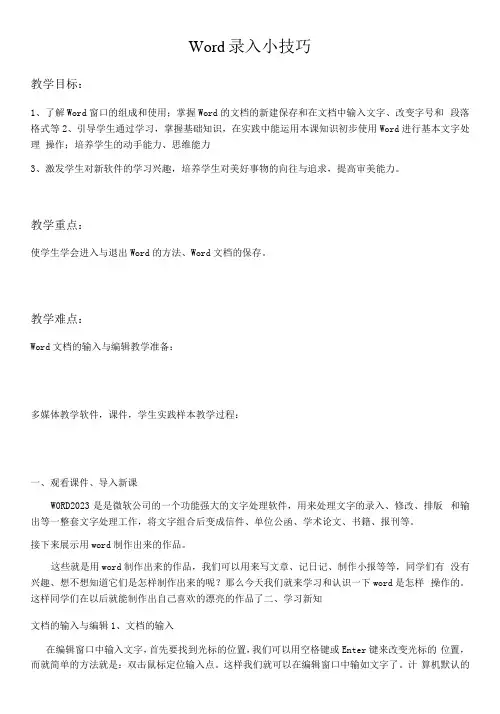
Word录入小技巧教学目标:1、了解Word窗口的组成和使用;掌握Word的文档的新建保存和在文档中输入文字、改变字号和段落格式等2、引导学生通过学习,掌握基础知识,在实践中能运用本课知识初步使用Word进行基本文字处理操作;培养学生的动手能力、思维能力3、激发学生对新软件的学习兴趣,培养学生对美好事物的向往与追求,提高审美能力。
教学重点:使学生学会进入与退出Word的方法、Word文档的保存。
教学难点:Word文档的输入与编辑教学准备:多媒体教学软件,课件,学生实践样本教学过程:一、观看课件、导入新课W0RD2023是是微软公司的一个功能强大的文字处理软件,用来处理文字的录入、修改、排版和输出等一整套文字处理工作,将文字组合后变成信件、单位公函、学术论文、书籍、报刊等。
接下来展示用word制作出来的作品。
这些就是用word制作出来的作品,我们可以用来写文章、记日记、制作小报等等,同学们有没有兴趣、想不想知道它们是怎样制作出来的呢?那么今天我们就来学习和认识一下word是怎样操作的。
这样同学们在以后就能制作出自己喜欢的漂亮的作品了二、学习新知文档的输入与编辑1、文档的输入在编辑窗口中输入文字,首先要找到光标的位置,我们可以用空格键或Enter键来改变光标的位置,而就简单的方法就是:双击鼠标定位输入点。
这样我们就可以在编辑窗口中输如文字了。
计算机默认的输入法是英文字母输入法,那我们就可以用“Ctrl+Shift”键或在语言显示栏中选择自己所喜欢的输入法。
教师示范输入一段文字:.那么假如我们要把字体的大小或形状改变一下,该怎么办呢?我们就要继续学习字符的格式化设置。
2、字符格式化利用word的“格式”菜单中“字体”命令,打开字体对话框,我们可以设置字体、字号、字形,从而改变文档中字符的形态和外观,已达到美化文章或突出重点的目的。
(1)字体字体是指字符的轮廓特征。
常用的包括宋体,黑体,幼圆,隶书等。
英文字体种类很多。